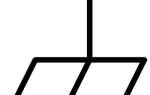Как сделать USB-вентилятор своими руками?
Сейчас мы с вами научимся, как сделать своё рабочее место за компьютером более прохладным при помощи самодельного USB-вентилятора. Для этого нам понадобится USB шнур (я его взял из сломанной мышки, зачем зря проподать добру) и вентилятор (кулер) , использующийся для охлаждения внутри системного блока.
Шаг 1: Раздобудьте компьютерный вентилятор Вы также можете разобрать старый системник и взять кулер оттуда — раскрутите винты, которыми он закреплён и отсоедините от разъёма провода (красный и чёрный), через которые он запитан.
Шаг 2: Зачистите провода вентилятора Концы проводов вентилятора нужно зачистить от изоляции.
Шаг 3: Разрежьте USB кабель Разрежьте USB кабель. Нам понадобится лишь одна его часть — USB разъём и идущий от него кусок кабеля. Зачистите конец кабеля от изоляции. Вы увидите четыре провода — зелёный, белый, красный и чёрный. У некоторых есть пять провотков один темно черный (он нам нужне), другой светло черный (его можете не использовать). Отрежьте зелёный и белый — они нам не понадобятся.
Не делайте кабель слишком коротким — ведь его длина сильно влияет на то, насколько свободно в дальнейшем вы сможете размещать вентилятор.
Шаг 4: Зачистите провода кабеля Зачистите от изоляции концы чёрного и красного проводов USB кабеля.
Шаг 5: Соедините вентилятор с кабелем Плотно скрутите концы проводов вентилятора и USB кабеля — красный провод с красным, а чёрный — с чёрным.
Шаг 6: Обмотайте изолентой Обмотайте скрутки проводов изолентой по отдельности. Затем обмотайте их вместе, чтобы получилось некое подобие заизолированного кабеля.
Наш вентилятор вы можете использовать где угодно, смотря на сколько хватит провод. Я вот его использую для охлаждения модема. И еще не берите большие кулера например 120мм, ведь чем больше кулер тем больше он питается энергией. Я использовал 80мм.
Как подключить кулер (вентилятор) через USB?
Доброго сегодня я хочу поделиться с вами информацией как подключить кулер (вентилятор) через USB?
Нам понадобиться обычный компьютерный кулер, нож, провод с USB на одно конце провода и изолента.
Шаг 1
Зачистите на 1 см провода красного и черного цвета на конце кулера.
Шаг 2
Разрежьте провод на конце которого USB. И затем зачистите концы провода на 1 см
Шаг 3
Соедините провода красного и черного цвета, конечно лучше запаять, но я думаю, что не каждого найдется паяльник. И замотайте изолентой, чтобы изолировать провода, в противном случае может сгореть порт USB при их замыкании.
Шаг 4
Проверьте на работоспособность. Возьмите любое зарядное устройство с USB входом и вставьте туда USB от кулера.
Итоги
Буквально за 10 мин у вас может получиться прекрасное средство охлаждения работающее от USB. Применение обширнейшее. Лично я применил данный аппарат для охлаждения роутера Asus RT-AC56U, который грелся более 84С (градусов). Надеюсь данная статья вам была полезна.
Дополнительное охлаждение для мини-ПК
Заменил ноутбук, который проработал более 5 лет новым компьютером без вентилятора – мини-ПК Core i5 8250U в комплекте с монитором LG 22MK600M-B. Быстродействие, малые габаритные размеры и полная тишина при работе порадовали.
При работе корпус компьютера становился теплее, чем рука, нагревался до 40°С. При полной нагрузке еще больше. Как известно, чем ниже температура нагрева процессора и других элементов, тем надежнее будет работать изделие в целом. Поэтому решил сделать дополнительное охлаждение.
Выбор вентилятора (кулера)
Можно купить готовую систему внешнего охлаждения, но за полчаса и без финансовых затрат можно собрать ее из подручного материала. Для этого понадобится старый кулер от компьютера и USB кабель.
Кулер был взят от морально устаревшего процессора Intel Pentium I, проработавший много лет. Проверка показала свободное вращение крыльчатки и тихую работу при напряжении 12 В. Если крыльчатка вращается туго, то кулер нужно разобрать и смазать подшипник.
В мини-ПК нет возможности подключить внешнее устройство на напряжение питания 12 В, а только 5 В через USB разъем. Отдельный блок питания использовать не хотелось. Поэтому работа кулера была проверена подключением к лабораторному источнику питания при напряжении 5 В. Кулер стабильно запускался даже при 4,5 В и, создавал достаточный воздушный поток.
Осталось только разобраться с цветовой маркировкой проводов кулера, USB шнура и припаять шнур к печатной плате кулера.
Цветовая маркировка кабеля USB разъема
Для подачи питающего напряжения на кулер подойдет любой кабель с разъемом USB. Такие кабели повсеместно используются для подключения к зарядному устройству сотовых телефонов, принтеров и других устройств.
Если заглянуть внутрь разъема USB, то можно увидеть четыре контакта, как показано на фотографии. Через первый и четвертый контакты подается питающее напряжение 5 В, по остальным – информационные данные, которые для подключения кулера не нужны.
| Распиновка-распайка разъемов USB 2.0 | |||
|---|---|---|---|
| Вывод | Название | Цвет провода | Описание |
| 1 | VCC | красный | +5 В |
| 2 | D – | белый | Данные – |
| 3 | D+ | зеленый | Данные + |
| 4 | GND | черный | Общий |
Контакты соединены с проводами разных цветов по стандарту. В таблице приведены данные по цветовой маркировке USB кабелей. Для питания кулера необходимы только провода красного и черного цветов.
Для подключения самодельной системы дополнительного охлаждения к USB разъему мини-ПК достаточно длины шнура 20 см, но решил сделать 50 см для возможности использования вентилятора в других случаях. При желании провод всегда можно будет сделать короче.
После обрезки кабеля нужно снять с него изоляцию на длину около сантиметра, обрезать провода Данных (белый и зеленый провода) и с помощью паяльника залудить концы проводов. Необходимо исключить возможность прикосновения проводов данных между собой.
Припайка проводов USB кабеля к вентилятору
Компьютерные вентиляторы могут иметь двух, трех или четырех контактные разъемы для подключения. В настоящее время действует стандарт по цветам проводов и номерам выводов разъемов кулеров. Но ранее цветовая маркировка была произвольной, и производители выбирали цвета по внутренним стандартам. Поэтому если будете использовать кулер от старого компьютера, то лучше ориентироваться по разъему.
Для того, чтобы добраться до места пайки проводов кулера нужно отклеить этикетку. Как оказалось в этом кулере цвета не соответствовали стандарту. Вместо провода красного цвета использовался желтый, а вместо желтого – зеленый. Кстати, если попутать полярность подключения кулера, то он не будет вращаться и не выйдет из строя.
После отпайки штатных проводов кулера для фиксации USB кабеля пришлось с помощью овального надфиля расширить входное отверстие в корпусе.
Осталось только припаять к печатной плате кулера провода USB и закрепить кабель хомутом. Вместо хомута можно воспользоваться ниткой.
Самодельная система внешнего охлаждения мини-ПК изготовлена и осталось только проверить ее в работе и провести испытания.
Вентилятор был просто положен на мини-ПК и включен в его USB разъем. На расстоянии метра в полной тишине шум работающего кулера не прослушивался.
Для полной нагрузки на процессор и видеокарту был использован онлайн сервис Basemark. После получаса беспрерывной работы программы при температуре воздуха 25°С нагрев корпуса мини-ПК рукой не ощущался.
Температура нагрева процессора контролировалась программой AIDA64, а нагрузка определялась Диспетчером задач Windows. Как видно на графиках, система внешнего охлаждения показала отличные результаты. Задачи моей работы на компьютере нагружает его не более чем на 50%, поэтому теперь есть уверенность, что даже при максимальной температуре воздуха процессор, память и другие комплектующие мини-ПК не будут нагреваться до предельно допустимой температуры.
скажите, как подключить провод USB к вентилятору. пояснение и фото внутри.
я хочу попробовать соединить USB провод к проводкам от вентилятора, что бы он работал от разъёма компьютера. кто знает как подключать (какой провод от USB-кабеля подключать к каком проводку вентилятора). а так же хочу подключить кнопку, размыкающую контакты при нажатии. кнопку не смог показать, а провод и вентилятор смог. вентилятор взял из компа, который сгорел. вентилятор проверил-работает (проверял через комп)